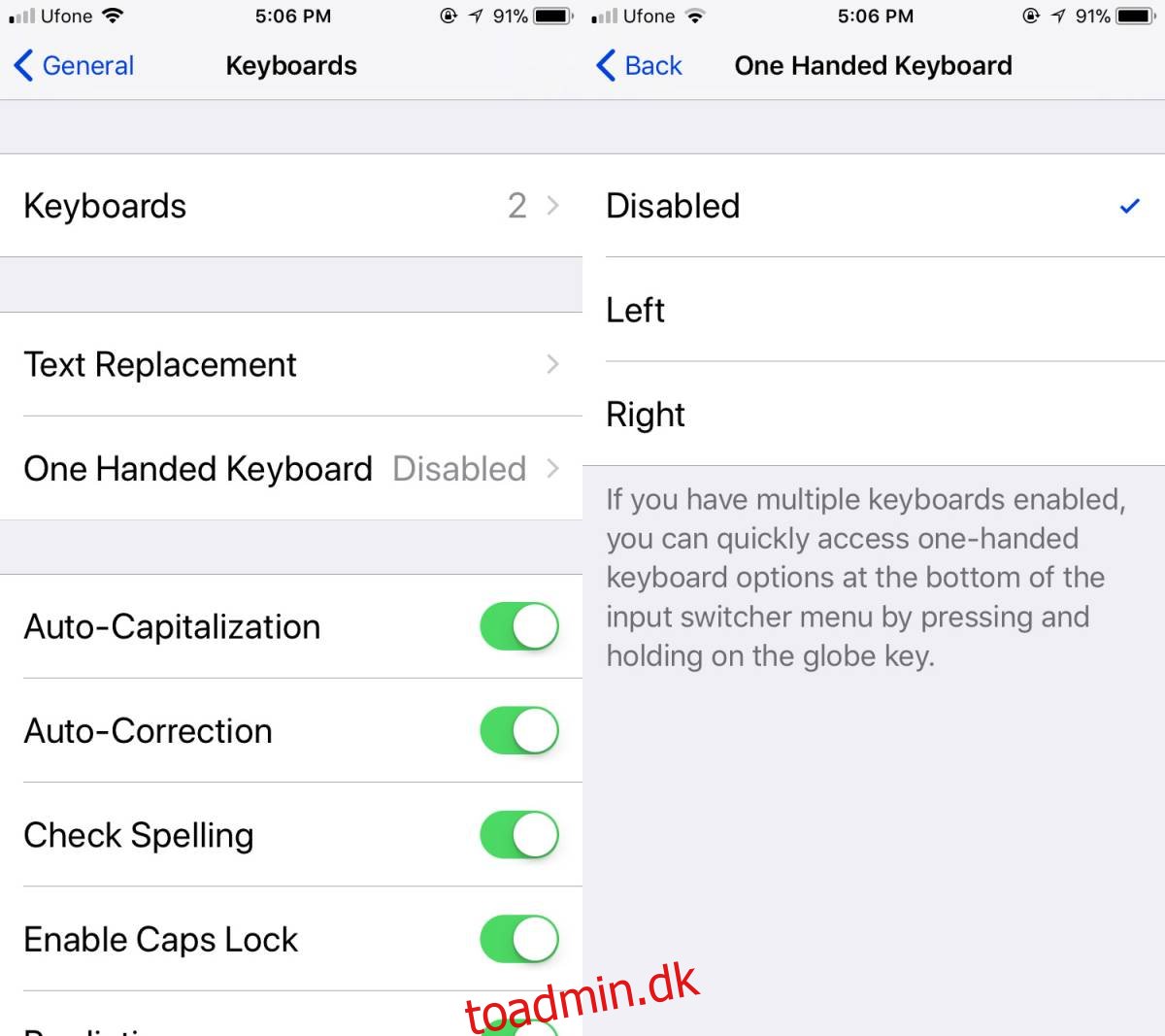iPhones plejede at være meget mindre. Det er ikke så længe siden, da standardstørrelsen på en iPhone-skærm kun var 3,5 tommer. Den sidste model, der svarede til den størrelse, var iPhone 4S. Siden da er enheden blevet større med iPhone 7 Plus-skærmen, der måler 4,7 tommer diagonalt. For at klare større skærme inkluderede Apple tilgængelighed i iOS 8. Det kan flytte din skærm ned, så du kan nå appsene øverst. I iOS 11 tilføjer Apple et enhåndstastaturlayout for at gøre det nemmere at skrive med én hånd. Standardtastaturet i iOS gør det ikke behageligt at skrive med én hånd, især på en stor enhed som iPhone 7 Plus. Du kan aktivere enhåndstastaturet til både venstrehåndet og højrehåndet brug.
Aktiver enhåndstastaturlayout
Åbn appen Indstillinger, og gå til Generelt> Tastaturer. Tryk på ‘Enhåndstastatur’. På skærmen ‘Enhåndstastatur’ skal du vælge et af to layouts; højre eller venstre.
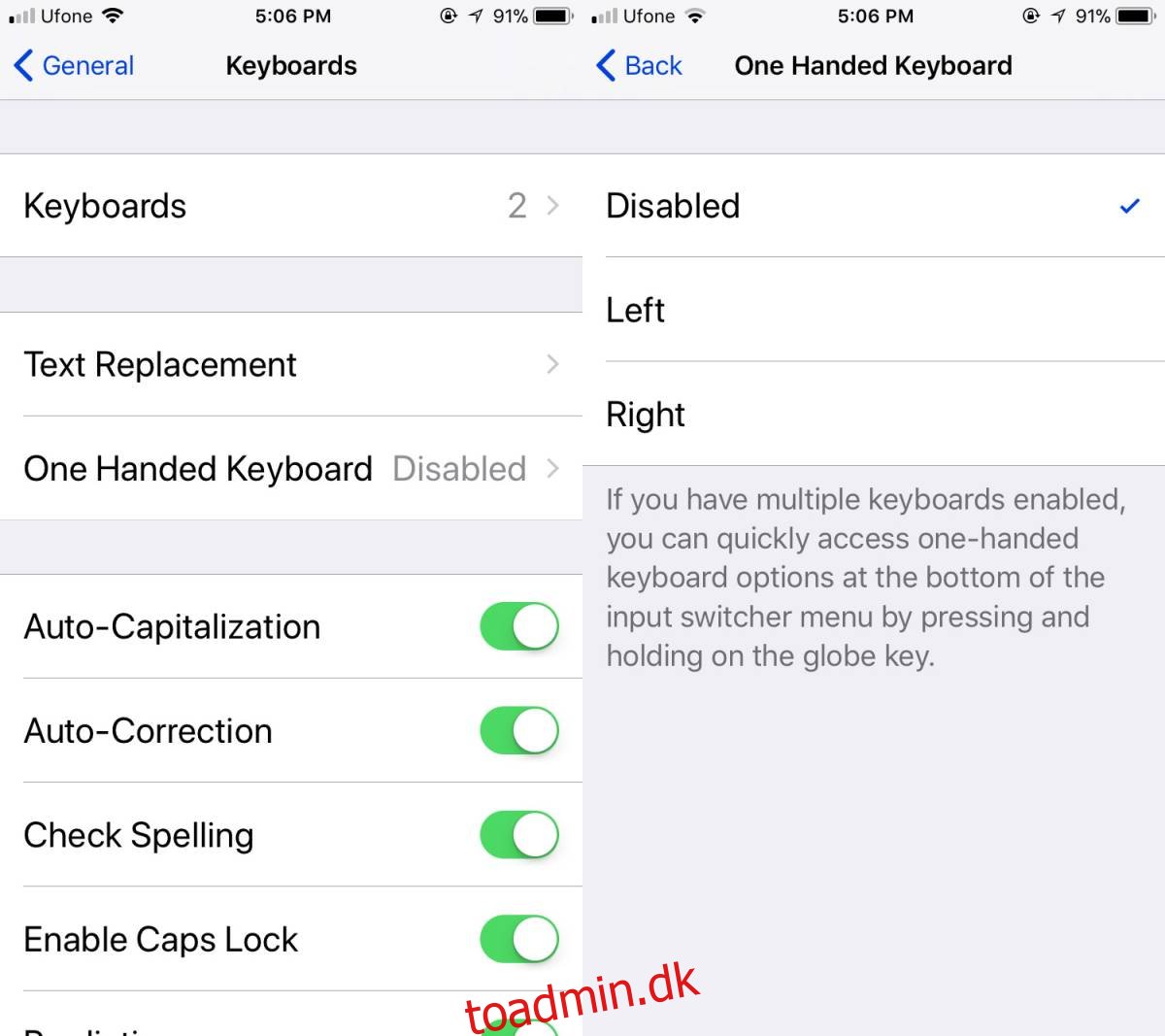
Der er en anden, meget hurtigere måde at aktivere tastaturlayoutet med én hånd i iOS 11. Det er i selve tastaturet. Åbn en hvilken som helst app, som du kan hente tastaturet frem i f.eks. appen Beskeder. Tryk og hold emoji-/tastaturknappen nede. I den lille menu, der kommer frem, kan du vælge et tastaturlayout.
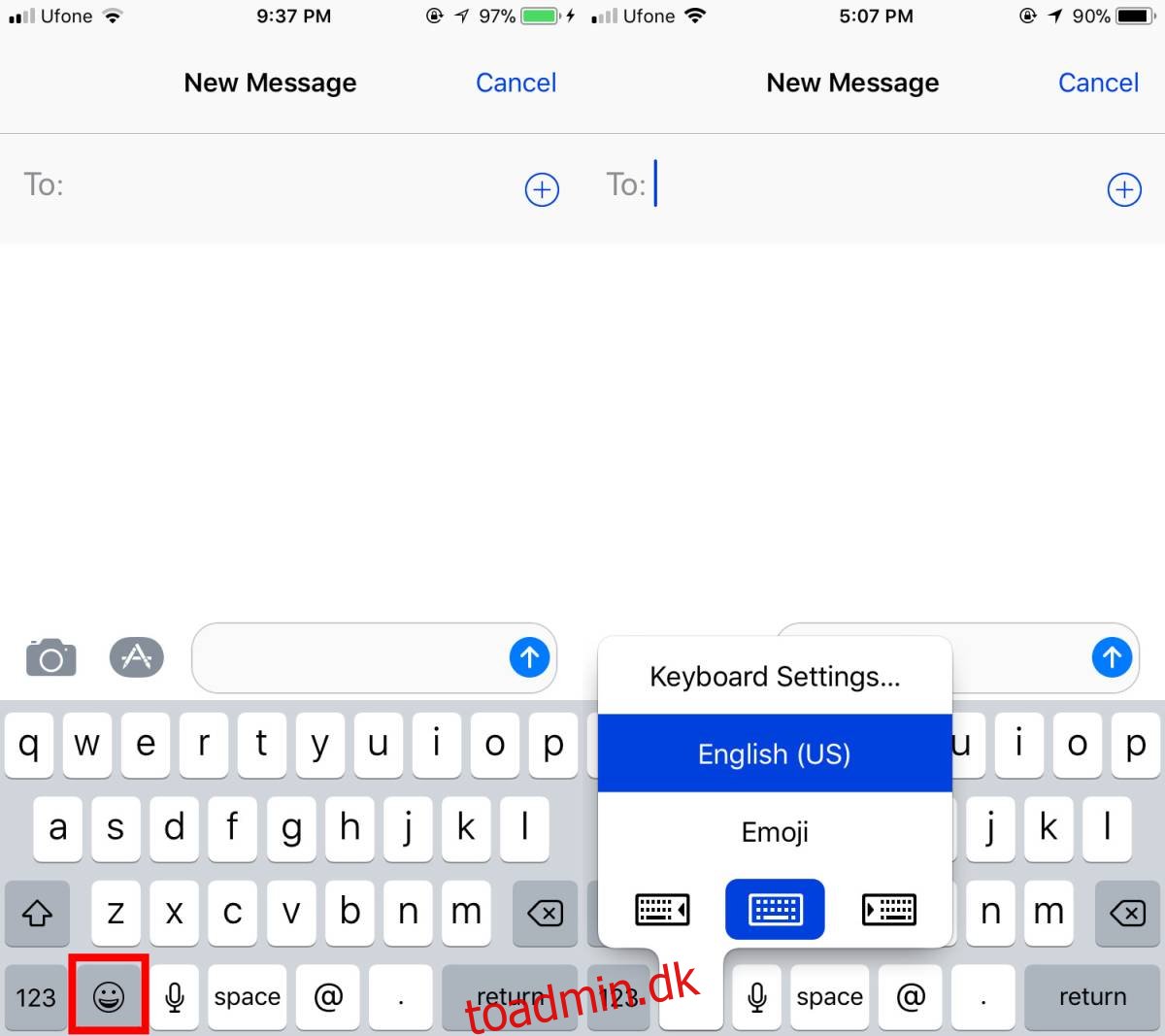
Højre vs venstre tastaturlayout
Venstre og højre tastaturlayout skubber tasterne i deres respektive retning. Det venstre tastaturlayout vil skubbe tasterne mod venstre, så det er nemmere for dig at nå p, l, m, backspace og returtasterne nemt. Ligeledes vil det højre tastaturlayout skubbe tasterne mod højre, så det er nemmere at nå tasterne q, a, z, caps og tal og symboler.
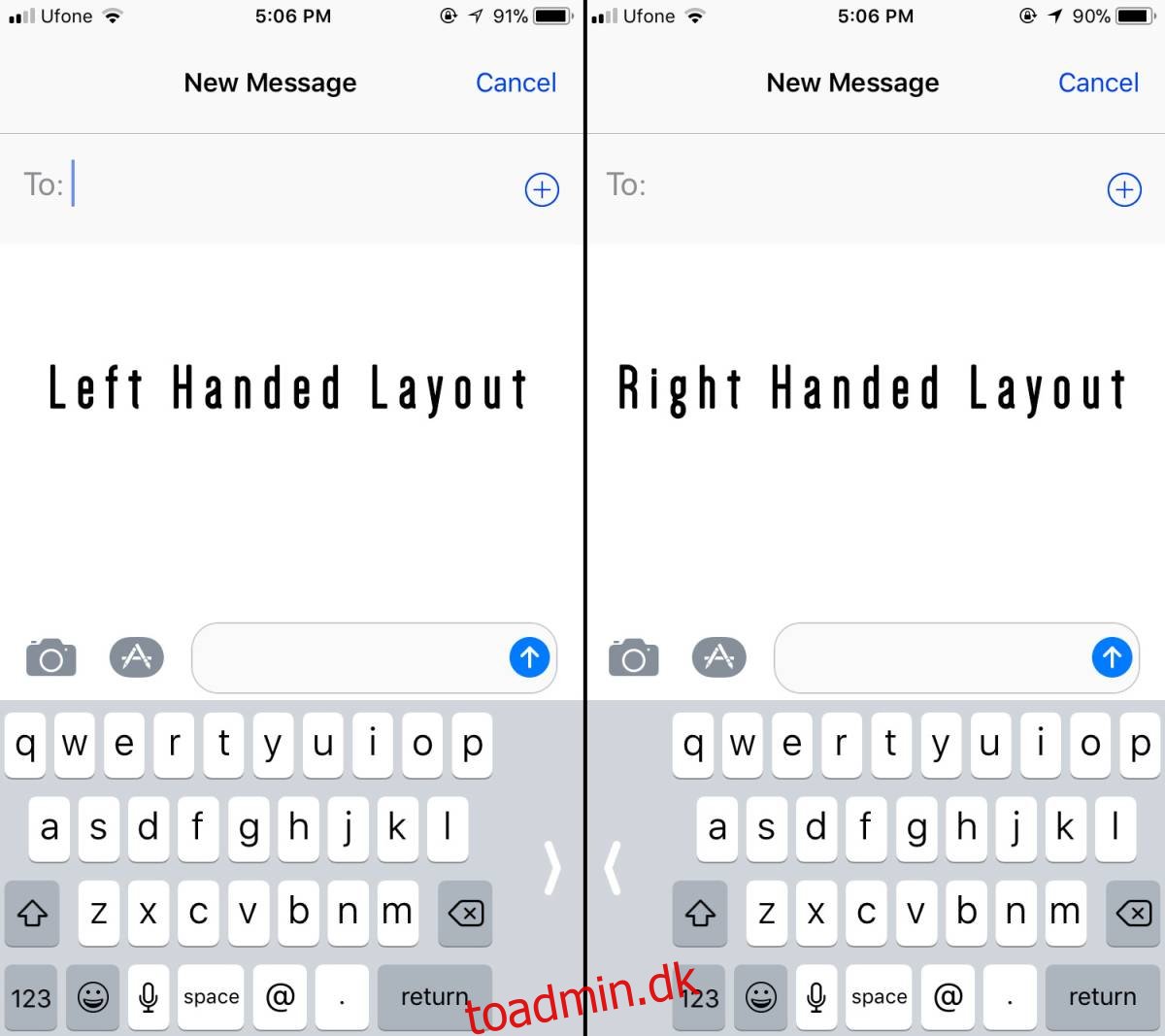
Hvert af disse layout fylder det tomme rum med en stor pileknap. Hvis du trykker på denne pileknap, forlader du det aktuelle layout og vender tilbage til det normale tastaturlayout. Hvad angår enhåndsskrivning, er dette ikke en dårlig funktion. Der er en del populære tredjeparts tastaturapps, der allerede har denne funktion, så det er ikke noget revolutionerende. Når det er sagt, i iOS er en standardfunktion næsten altid bedre end at bruge en tredjepartsløsning, fordi de kommer med begrænsninger pålagt af iOS.
Layoutet fortsætter for andre systemtastaturer, du tilføjer. For eksempel, hvis du skifter til Emoji-tastaturet eller det forenklede kinesiske tastatur, vil de respektere det layout, du har aktiveret.
Hvis du gerne vil have et enhåndstastatur på din enhed nu, kan du bruge Fleksy indtil iOS 11 kommer i september/oktober i år.